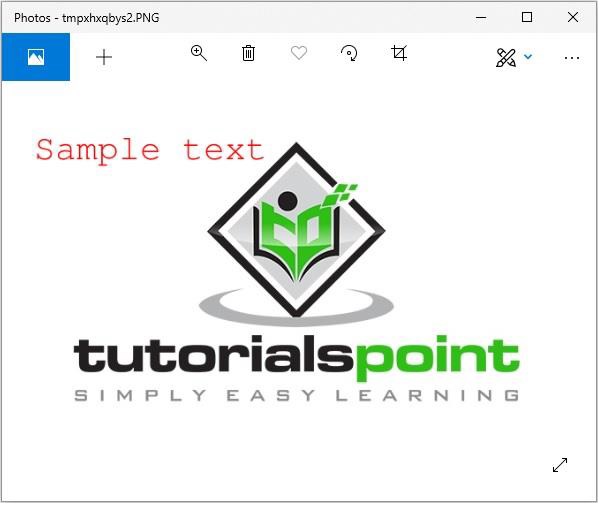PythonPillow-画像にテキストを書く
テキストの場所、テキスト自体、およびテキストの色を渡すことにより、画像にテキストを書き込むことができます。このメソッドには、他の複数のパラメーターを渡すことができます。
例
from PIL import Image, ImageDraw
img = Image.open(beach1.jpg')
d1 = ImageDraw.Draw(img)
d1.text((28, 36), "Hello, TutorialsPoint!", fill=(255, 0, 0))
img.show()
img.save("images/image_text.jpg")入力
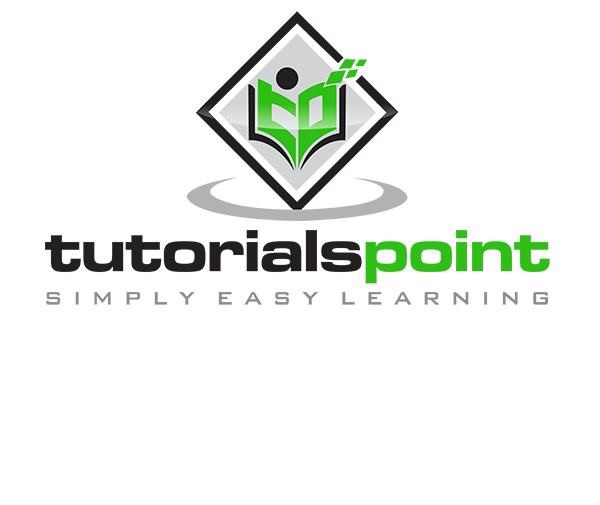
出力
上記のプログラムをExample.pyとして保存して実行すると、指定されたテキストが追加され、次のように標準のPNG表示ユーティリティを使用して表示されます。
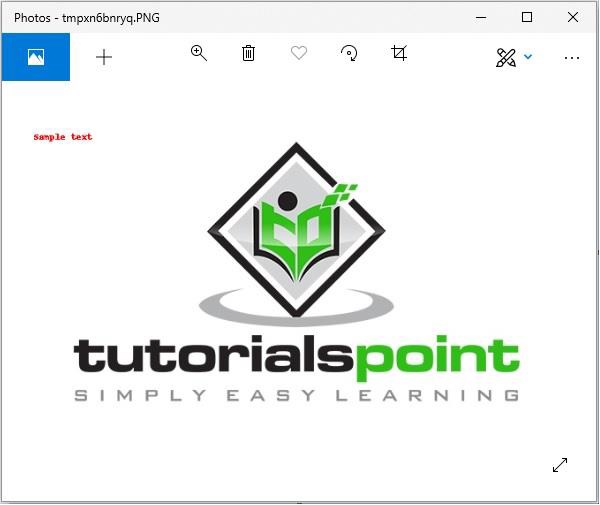
フォントの選択
画像への書き込みに使用するフォントを選択する方法は多数あります。関数にフルパスを渡してシステムから直接フォントをロードするか、ImageFontを使用してTrueTypeフォントをロードすることができます。
例
from PIL import Image, ImageDraw, ImageFont
img = Image.open('images/logo.jpg')
d1 = ImageDraw.Draw(img)
myFont = ImageFont.truetype('E:/PythonPillow/Fonts/FreeMono.ttf', 40)
d1.text((0, 0), "Sample text", font=myFont, fill =(255, 0, 0))
img.show()
img.save("images/image_text.jpg")出力